آموزش کار با پنل پیجز در ایندیزاین ✔️(+فیلم رایگان)
آموزش کار با پنل پیجز در ایندیزاین پنل “پیجز” در InDsign ابزاری است که به…
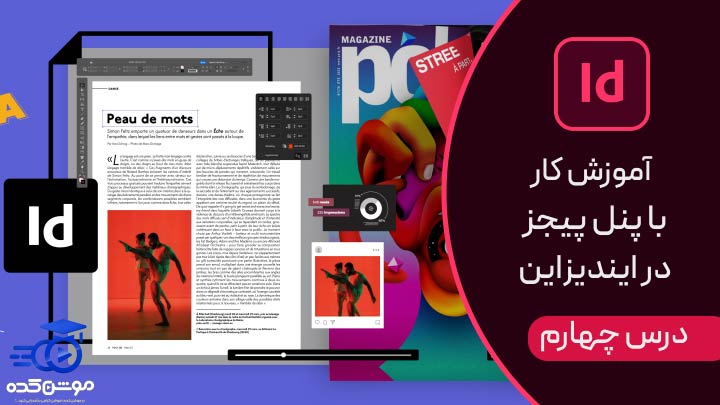
رایگان!
فقط برای نفر دیگر موجود است
آموزش کار با پنل پیجز در ایندیزاین
پنل “پیجز” در InDsign ابزاری است که به شما امکان میدهد صفحات مختلف سند خود را مدیریت و تنظیم کنید. این پنل به شما اجازه میدهد تا صفحات را ایجاد، حذف، مرتب کرد و تغییراتی که در یک صفحه اعمال کردهاید، به صفحات دیگر منتقل کنید. با استفاده از پانل صفحات در ایندیزاین، امکان به نمایش درآوردن بصری تمام صفحات موجود در یک سند را دارید. این پانل، تصاویر نمونهای از هر صفحه را به نمایش میگذارد. در بالای این پانل، صفحات اصلی مرتبط با آن سند قرار میگیرند. یک صفحه اصلی وجود دارد که شامل اجزا و عناصری است که در تمام صفحات تکرار میشوند. در این آموزش ایندیزاین همراه موشن کده باشید.
در این آموزش برای کار با پنل “پیجز” در InDesign آورده شده است:
- باز کردن پنل پیجز: برای باز کردن پنل “پیجز”، از منوی “Window” در بالا، گزینه “Pages” را انتخاب کنید. پنل پیجز باز خواهد شد و شما لیستی از صفحات سند خود را مشاهده خواهید کرد.
- اضافه کردن صفحه: در پنل پیجز، بر روی دکمه “New Page” (نمایش داده میشود با نماد پلاس) کلیک کنید تا یک صفحه جدید به سند اضافه شود. میتوانید تعداد صفحات جدید را نیز تعیین کنید.
- تغییر نام صفحه: برای تغییر نام یک صفحه، روی نام آن کلیک کنید و نام جدید را وارد کنید.
- حذف صفحه: برای حذف یک صفحه، آن را انتخاب کنید و سپس بر روی دکمه “Delete” در صفحه کلید خود یا بر روی دکمههای راستتاچ موس راست کلیک کرده و گزینه “Delete Page” را انتخاب کنید.
- تغییر ترتیب صفحات: میتوانید صفحات را به ترتیب دلخواه جابجا کنید. برای این کار، صفحهای را انتخاب کرده و آن را بکشید تا به مکان دیگری منتقل شود.
- کپی کردن محتوا به صفحات دیگر: اگر میخواهید تغییراتی که در یک صفحه انجام دادهاید، به صفحات دیگر هم منتقل شود، میتوانید محتوا را کپی کنید و سپس به صفحات مورد نظر رفته و آن را درج کنید.
- تنظیمات پیجز: برای تنظیمات پیجز، از منوی پنل پیجز (موجود در گوشه بالا سمت راست) گزینه “Panel Options” را انتخاب کنید. در اینجا میتوانید تنظیمات مختلفی مانند نمایش صفحات با تصاویر کوچکتر، ترتیب عددی صفحات و … را تغییر دهید.
- تغییرات زوم: با کلیک بر روی نمای کوچکی از صفحه در پنل پیجز، میتوانید به صفحه مربوطه زوم کنید.
- تنظیمات صفحه: با راست کلیک بر روی یک صفحه، میتوانید به تنظیمات خاصی از جمله اندازه صفحه و تنظیمات چاپ دسترسی داشته باشید.
با این مراحل، میتوانید به صورت موثر با پنل “پیجز” در ایندیزاین کار کنید و صفحات مختلف سند خود را به بهترین نحو مدیریت کنید.
قبل از هرچیزی، فرم درخواست مشاوره را تکمیل کنید!
دوره های مرتبط
نحوه خروجی گرفتن از افتر افکت برای اینستاگرام ✔️(با حجم کم)
در این آموزش خروجی گرفتن در افترافکت و مدیا انکوردر از آکادمی موشن کده، بطور کامل در قالب ویدئوی آموزشی رایگان با رندر گرفتن آشنا میشوید.
آموزش سمبل ها در ایلوستریتور 💙(+فیلم رایگان)
در این آموزش ویدئویی رایگان ایلوستریتور از موشن کده به سراغ آموزش کاربرد سمبل ها در ایلوستریتور که ابزار ایجاد کپی است می پردازیم.
آموزش افکت های سه بعدی در ایلوستریتور 💙(+فیلم رایگان)
در این آموزش ویدئویی رایگان از آکادمی موشن کده به آموزش افکت های سه بعدی در ایلوستریتور به شکل کاربردی و کامل می پردازیم.
آموزش طراحی ستاره سه بعدی در ایلوستریتور
در این قسمت از آموزش های ویدویی ایلوستریتور رایگان به آموزش طراحی ستاره سه بعدی در ایلوستریتور در آکادمی موشن کده می پردازیم.
نظرات
رایگان!
فقط برای نفر دیگر موجود است
فقط برای نفر دیگر موجود است







قوانین ثبت دیدگاه